Activación de la autenticación de dos factores
Asegure y proteja su cuenta con 2FA
La autenticación de dos factores proporciona seguridad adicional a la cuenta. La autorización solo será posible si introduce una contraseña única de un solo uso.
Necesitarás la aplicación Google Authenticator para activar la autenticación de dos factores. Puedes descargar la aplicación desde App Store o Google Play.
Tras instalar la aplicación, configura los ajustes de seguridad de tu cuenta de Tilda . Abre la pestaña "Perfil" de tu panel de control y haz clic en "Autenticación de dos factores".
Haz clic en "Siguiente" en la página siguiente. Vaya a la aplicación Google Authenticator en su smartphone y escanee el código QR que ve en la pantalla.
Para escanear el código QR, toque el icono "+" en la aplicación y seleccione "Escanear código QR".
Para escanear el código QR, toque el icono "+" en la aplicación y seleccione "Escanear código QR".
Una vez escaneado el código QR, aparecerá inmediatamente en su dispositivo un perfil de Tilda . La dirección de correo electrónico de la cuenta a la que se aplica el código aparecerá entre paréntesis. Si ha aparecido el perfil, continúa siguiendo las instrucciones de tu cuenta personal Tilda .
Si no ha aparecido el perfil, reinicia la app y vuelve a escanear el código QR.
Tendrás que introducir un código de seis dígitos desde la app para activar la autenticación de dos factores.
Si no ha aparecido el perfil, reinicia la app y vuelve a escanear el código QR.
Tendrás que introducir un código de seis dígitos desde la app para activar la autenticación de dos factores.
Una vez introducido el código, se habrá completado la configuración de la autenticación de dos factores para su cuenta. También recibirás un correo electrónico de confirmación a la dirección utilizada como inicio de sesión en Tilda .
Guarda siempre un código de copia de seguridad para iniciar sesión. Sólo con un código de copia de seguridad podrás recuperar el acceso a tu cuenta en caso de que pierdas el dispositivo en el que estaba instalada la aplicación.
Guarda siempre un código de copia de seguridad para iniciar sesión. Sólo con un código de copia de seguridad podrás recuperar el acceso a tu cuenta en caso de que pierdas el dispositivo en el que estaba instalada la aplicación.
No es posible restaurar el acceso a tu cuenta a través de Tilda o del servicio de asistencia de Google.
Configuración de la autenticación para varios usuarios
Puedes utilizar un dispositivo de reserva para trabajar con códigos de autenticación de dos factores o proporcionar una opción de autenticación a tu amigo. Para ello, tendrás que escanear el código QR desde todos los dispositivos a los que quieras dar acceso durante la fase de configuración.
A continuación, aparecerá un perfil Tilda en cada dispositivo.
Puedes utilizar un dispositivo de reserva para trabajar con códigos de autenticación de dos factores o proporcionar una opción de autenticación a tu amigo. Para ello, tendrás que escanear el código QR desde todos los dispositivos a los que quieras dar acceso durante la fase de configuración.
A continuación, aparecerá un perfil Tilda en cada dispositivo.
Sólo se proporcionará un código de copia de seguridad para su cuenta. Aparecerá después de escanear el código QR. Asegúrese de guardarlo.
Le recomendamos que utilice la función Colaboradores de la Configuración del sitio para colaborar en los proyectos.
Le recomendamos que utilice la función Colaboradores de la Configuración del sitio para colaborar en los proyectos.
Desactivación de la autenticación de dos factores
Puedes hacerlo de dos maneras:
1. Para desactivar la autenticación de dos factores, ve a la pestaña "Perfil" de tu panel Tilda → Autenticación de dos factores → Desactivar.
A continuación, tendrás que introducir la contraseña de un solo uso desde la aplicación de tu dispositivo que utilizaste cuando activaste la autenticación.
También recibirás una notificación al respecto en la dirección de correo electrónico de tu cuenta. Además, también tendrás que eliminar tu perfil en la aplicación Google Authenticator.
Puedes hacerlo de dos maneras:
1. Para desactivar la autenticación de dos factores, ve a la pestaña "Perfil" de tu panel Tilda → Autenticación de dos factores → Desactivar.
A continuación, tendrás que introducir la contraseña de un solo uso desde la aplicación de tu dispositivo que utilizaste cuando activaste la autenticación.
También recibirás una notificación al respecto en la dirección de correo electrónico de tu cuenta. Además, también tendrás que eliminar tu perfil en la aplicación Google Authenticator.
2. Al iniciar sesión en su cuenta personal de Tilda , seleccione "Tengo un problema con 2FA".
A continuación, tendrá que introducir la clave de seguridad que recibió y guardó tras activar la autenticación de doble factor.
Después de introducir la clave, la autenticación de doble factor se desactivará para su cuenta y solo podrá iniciar sesión utilizando su nombre de usuario y contraseña.
Además, tendrá que eliminar su perfil en la aplicación Google Authenticator.
A continuación, tendrá que introducir la clave de seguridad que recibió y guardó tras activar la autenticación de doble factor.
Después de introducir la clave, la autenticación de doble factor se desactivará para su cuenta y solo podrá iniciar sesión utilizando su nombre de usuario y contraseña.
Además, tendrá que eliminar su perfil en la aplicación Google Authenticator.
